こんにちは!じゃが畑のじゃが(@jaga_farm)です。
コロナ禍になってから在宅ワークも増え、自宅でPCを目の前に1日中座りながら仕事をする方非常に増えたと思います。
私もそんな在宅ワークが増えた1人で、毎日自宅にこもって机の前に座り仕事をしており、出社時に比べて立つ機会が減りました。
私が今使用しているPCデスクは固定式の脚であるため同じ高さでしかPCを設置することができず、昇降式の脚の導入を考えていたところFlexiSpot様からデスクのご提供の話をいただきました。
 じゃが
じゃが長時間の作業は姿勢を変えないと体に良くないよね。
- 昇降範囲:約72cm~121cm
- 多種多様な天板デザインのラインナップ(ガラス / 木 / 竹柄)
- 小物を収納できる引き出し付き
- 昇降時ののメモリ機能、ロック機能、障害物検知機能あり
- 昇降コントローラーにUSB充電を搭載
- 専用設計となっており、組み立てが非常に簡単
それではFlexiSpot EW8M レビュー | 組み立てが非常に簡単なスタンディングデスクを書いていきます。
\ FlexiSpot公式サイトだよ /
開封


開封の前に自宅玄関はで配送いただいてから部屋の中へ持ち込むまでで疲れました。なんせEW8M未開封状態で重量40kgです。
余談ですが、配送のお兄様は脇に抱えて1人で持って来られました。いつもご苦労様です。
開封


箱を開くとガチガチに梱包されております。四方は発泡スチロールで守られ、安定するよう段ボールで十字に固定されておりました。
さらに開いていくと梱包パーツで感動したので紹介。


天板の曲がりに合わせた固定パーツがありました。メーカー様の梱包へのこだわりを感じさせられました。








「天板」「支柱」「脚」「取扱説明書」「電源ケーブル」「ネジ類」と点数は非常に少なくシンプルです。
ネジの個数が少ないことが写真よりわかると思いますが、FlexiSpot EW8Mは非常に購入者思いの設計になっているんです。組み立てで詳しく解説していきます!
組み立て
先に組み立ての結論から!ネジ止めを16ヶ所するだけで完成します。非常にシンプルで簡単でした。
私は写真を撮影しながらなので少し時間がかかりましたが、組み立ては30分で終了します!
それでは早速組み立て工程をみていきましょう!
支柱と天板を組み立てる
私はカーペットの上で作業をしました。せっかくのスタンディングデスクの天板を組み立てで傷つけないよう注意しましょう。




天板にあらかじめ取り付けしてあるフレームには左右に各4ヶ所、計8ヶ所にネジ止めする穴があります。天板の穴にネジ止め箇所が合うように支柱を置きます。




支柱と天板の間は左右合計で8ヶ所、ネジ止めしていきます。
ネジ止めの際は穴全てに手でネジをある程度入れてしまい、最後にレンチで本締めするのがおすすめ!
フレームがズレることなく綺麗に取り付けることができます。


支柱と天板を綺麗に取り付けることができました!
脚の取り付け
続いては先ほど取り付けた支柱に脚を取り付けていきましょう!








支柱にも取り付け穴が用意してありますのでの支柱の穴と脚の穴を重ねてください。




こちらも先程と同様にある程度ネジを全箇所手で締めた後にレンチで本締めしてください。
これでネジ止めは以上になります。非常に簡単ですよね。ここまで16ヶ所ネジ止めを行っただけです。



初めて商品画像を見たときにインパクトドライバーで天板に穴を開けるものかと思ってたよ。簡単すぎてびっくり!
ケーブルの接続




ケーブル接続も非常に簡単!
電源コードを電源アダプターに接続したら電源周りは終了です。あとはコンセントを指すのみとなります。




続いてモーターから伸びているコネクタをコントローラーへ接続します。


これにて組み立て工程は終了です。あとは大一番の仕事が残っております。
そう!天板が逆さなので起こしてあげる必要があります。この状態での総重量は38.6kg。
怪我をしないよう2人作業をおすすめします!手を挟んだりしないようご注意ください。



ちなみに私は夜な夜な1人で作業してしまいました。十分注意して作業してね!
完成


以上。簡単なネジ止めとケーブルの接続で完成しました。
組み立て工程いかがでしたか?非常にシンプルで驚きました。これならDIY等が苦手な方でも簡単にチャレンジできるかと思います。
スタンディングデスク FlexiSpot EW8Mの特徴




FlexiSpot EW8Mは着席時とスタンディング状態の両方で使用可能です。約50cmの昇降範囲があります。
細かい使用を含めてFlexiSpot EW8Mの特徴を詳しく見ていきましょう!
ラインナップ
今回私はメープル天板のEW8Mをご提供いただきました。他に3種類ラインナップされています。
| 製品画像 | EG8(黒) | EG8(白) | EB8Z | |
|---|---|---|---|---|
| 天板素材 | ガラス | ガラス | メープル | 竹柄 |
| 脚部色 | ブラック | ホワイト | ホワイト | ブラック |
| 昇降範囲 | 72〜121cm | 72〜121cm | 72〜121cm | 72〜121cm |
| 天板サイズ | 幅:1220mm 奥行:610mm | 幅:1220mm 奥行:610mm | 幅:1220mm 奥行:610mm | 幅:1220mm 奥行:610mm |
| 引き出しサイズ | 幅:666mm 奥行:315mm 高さ:40mm | 幅:666mm 奥行:315mm 高さ:40mm | 幅:666mm 奥行:315mm 高さ:40mm | 幅:666mm 奥行:315mm 高さ:40mm |
| 耐荷重 | 50kg | 50kg | 50kg | 50kg |
| 価格 | 46,750円 | 46,750円 | 46,750円 | 46,750円 |
| 商品リンク | 購入する | 購入する | 購入する | 購入する |
それぞれの違いは天板と脚部色の違いが主で残りは同じです。
天板は3種類(ガラス / メープル / 竹柄)。脚の色は2種類(黒 / 白)のラインナップとなっております。
天板の種類で脚や引き出しの色が固定となっているため注意!
設置される部屋の雰囲気に合うように天板と脚部色を選ぶようにされてください。
天板サイズ


天板のサイズは122cm × 61cmとなっております。
私は普段186×65cmの天板でDIYしたPCデスクを使用しているため、少し狭く感じました。実際にモニターまで設置してMacBookとのデュアルディスプレイにした状態だとモニターのアーム部分が場所をとり少し手狭に感じました(これはモニターアームの形状の問題もあります)。
ただ一般的に作業する分には十分なサイズですので、自身の設置環境や確保したい作業スペースと要相談になるかと思います。




2パターン撮影してみましたが、ノートPCとマウスのみやそれにキーボードを加えても十分すぎる広さでした。
モニターアームの設置




私はモニターアームのエルゴトロン LXを所持しているためこちらのスタンディングデスクへの設置を試みました。
EW8Mは組み立てを簡単にするために天板にフレームがあらかじめ取り付けられております。そちらのフレームや約5cmあり、モニターアームのクランプ部分が天板まで届きませんでした。
推奨できるやり方ではありませんが、天板との間に木材等を挟めば設置できると予想されますが、モニターアームメーカーが推奨しているやり方ではないため私はモニターアームの設置を諦めました。
モニターアームメーカー推奨の方法ではないため設置は自己責任でお願いいたします。
引き出し
FlexiSpot EW8Mは購入時から天板にフレームがあらかじめ取り付けられておりますが、引き出しもついております。


引き出しの大きさは66.6cm × 31.5cm × 4.0cmと広めに設計されております。


その広さを生かしてMacBookや外付けキーボード、文房具等をまとめて収納することができるのでいつもデスク上を綺麗にしておくことができます。



引き出しがあると細かいものを収納することができ、デスクの上がいつも綺麗だね!
USB充電ポート


FlexiSpot EW8Mは昇降コントローラーの横に充電用USBポートが備わっております。
USB-Aが2ポート、USB-Cが1ポートとなっており、デスクでガジェット類を気軽に充電させることが可能です。
各ポートの出力は5V / 2.4Aの12W出力となっており、スマホやマウス、キーボードなど高出力を必要とするものでなければ問題ありません。
デスク昇降中はUSB電源出力が停止し、昇降停止してから5秒後に電源出力が再開されます。



デスクにUSB電源ポートが備わっていると気軽にガジェット類を充電させることができ便利です!
初めてスタンディングデスク EW8Mを使用してみた
今回人生初のスタンディングデスクを使用してみました。その中で感じたことをまとめていきたいと思います。
着席時


スタンディングデスクと言いながら、当然チェアに座っている時も高さ調整ができるので本領を発揮します。
着席時は自分の高さにデスクを調整させ、チェアに備わっているアームと高さを合わせることができるので腕がデスクに対して真っ直ぐなり楽な体勢で作業することができます。
同じ体勢に疲れたらデスクを少し上げ下げするだけでも体勢が変化し、楽になったのでおすすめです!
スタンディング時


スタンディング状態で作業してみました。立ち上がってPC作業をしていることが非常に新鮮に感じます。
立ち上がることで体の血行が良くなり、着席時とは違い同じ姿勢ではなくなるので健康的に作業を進めることができます。
また立ち上がって作業することで着席時に生じてしまう眠気等が吹き飛び集中力が高まりました。
メモリ機能


FlexiSpot EW8Mには高さのメモリ機能があります。4パターンの高さを記録することが可能です。
メモリしておきたい、高さの時に任意の番号ボタンを3秒以上長押しすることで記録ができます。
ロック機能、障害物検知機能


また誤って昇降ボタンに触れても実際には作動しないロック機能(LEDスクリーンには「Loc」と表示)。
昇降時、障害物にぶつかったときにデスク自体が障害物にぶつかったことを検知して昇降を停止する障害物検知機能が備わっており、小さい子供がいるご家庭でも安心して使用することが可能です。



私の家には小さい子供がいるのでこういう機能があると安心して使用することができます!
昇降時の音
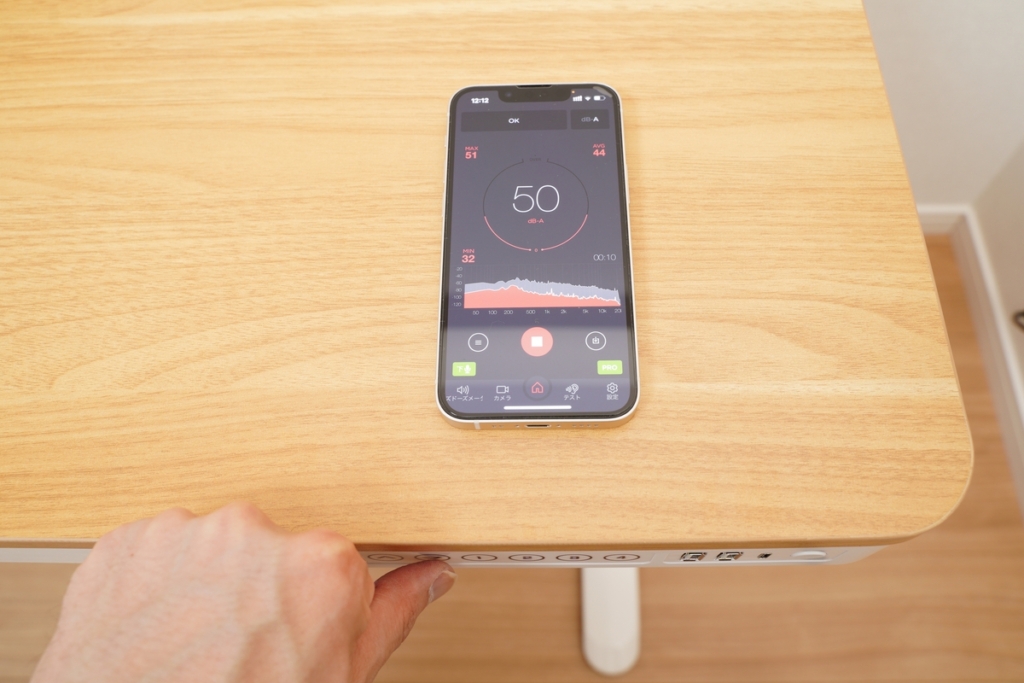
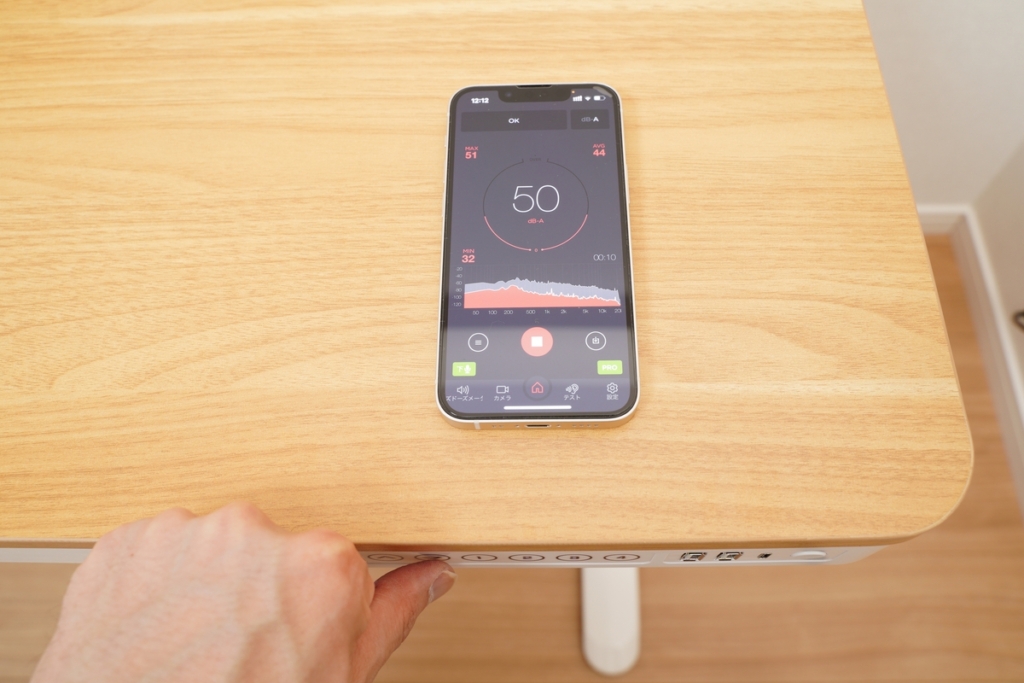
FlexiSpot EW8Mの昇降時の稼働音は約50dBでした。
50dBは人が通常発する声や家庭用エアコンの室外機や換気扇が発する音が該当しますのでそこまで大きい音ではありません。
静かな場所で稼働させたら昇降させていることがわかるくらいの音量だったのでそこまで気にするレベルではないかと思います。
まとめ


FlexiSpotのスタンディングデスク EW8Mはいかがだったでしょうか?
初のスタンディングデスクでしたが、長時間の作業で姿勢を変えて作業できることがここまで体にとって良いと思ってませんでした。皆さんがスタンディングデスクを導入している理由を身をもって体験することができました!
| メリット | デメリット |
|---|---|
| 立ち仕事で集中力して作業が可能 組み立てが非常に簡単 昇降のロック機能や障害物検知機能があり、小さい子供がいても安心 USBポートが3ポート付属しており端末の充電可能 引き出しが備え付け!机の上がいつも片付く | 本体の重量が38.6kgもあり安易に移動させれない 価格が机としては高価(スタンディングデスクとしては安価ですが) 天板とフレームが一体型のためモニターアーム取り付け不可 |
組み立て簡単で非常に導入しやすいスタンディングデスクだと思います。
気になった方は公式ホームページより是非チェックしてみてください。
最後までご覧いただきありがとうございました。ではまた〜!
他のPCデスク組み立て記事を読んでみる!






